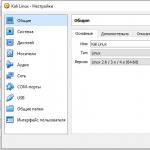Sabit sürücü için ana parola. ATA şifresini HDD'den kaldırma
Dizüstü bilgisayarın sabit sürücüsündeki ve BIOS'taki şifreyi kaldırmak, kullanıcıların sıklıkla karşılaştığı oldukça yaygın bir sorundur. Parolanızı kaldırmanıza yardımcı olabilecek çeşitli yöntemler (yardımcı programlar) vardır. Zamanın bu noktasında, bu sorunu çözmede birçok yardımcı program popülerdir. Bu durumu düzeltmek için belirli kurallara uymanız gerekir.
İhtiyacın olacak
Talimatlar
Şifreyi sabit sürücüden kaldırmak için HDD_PW.EXE (18KB).
İhtiyacın olacak
- -MHDD
Talimatlar
- Modern sürücülerin şifre sistemi
Dizüstü bilgisayarların BIOS ve HDD şifreleriyle kilitlendiği durumlar esas olarak aşağıdaki nedenlerden dolayı ortaya çıkar: onu yüklediniz ve şifreyi hatırlayamıyorsunuz veya akrabalarınız dizüstü bilgisayarla oynamaya karar verdi, kurdu ve unuttu. HDD'leri (sabit sürücüler) değiştirirken şifre talepleri de mümkündür. Sıradan bir kullanıcı bu durumda ne yapmalıdır?
Kendi başınıza çözmeye çalışabileceğiniz bu sorunu çözmenin erişilebilir yolları ve özel ekipmanlara sahip hizmet şirketlerinden bir uzmanın yardımı olmadan yapamayacağınız daha karmaşık durumlar vardır; bu iki seçenek hakkında daha fazla konuşacağız.
Bunun için ihtiyacımız var:
- Dizüstü bilgisayarın üreticisini ve tam modelini öğrenin; bunlar pil bölmesinin altındaki etikette veya doğrudan kasanın alt kısmında (altta) bulunur. Bu verileri kaydedin;
- İstek penceresine birkaç başarısız şifre girme girişiminden sonra, dizüstü bilgisayarın ekranda verdiği kod biçimindeki istemlerin (varsa) ne olduğunu öğrenin. Bu kodları yazın.
Dizüstü bilgisayar modeli ve kodları ilk verilerimizdir, ardından dizüstü bilgisayar üreticilerinin web sitelerinde ve yardım forumlarında hem ücretli hem de ücretsiz olarak mevcut çözümleri aramaya başlarız: özel yardımcı programlar, yanıt kodlarını içeren tablolar (ASUS), dizüstü bilgisayar üreticilerinin evrensel ana şifreleri . Her dizüstü bilgisayar üreticisinin kendine has özellikleri vardır ve bunları aşağıda tartışacağız.
Bunun istisnası, Lenovo dizüstü bilgisayarlar (çoğu model) ve üreticinin böyle bir olay durumunda yalnızca bir çözüm sunduğu bazı Hewlett-Packard modelleridir - anakartı değiştirmek, ancak bunun hakkında ikinci seçenekte konuşacağız.
Dizüstü bilgisayar üreticilerinden ana şifre almanın özellikleri aşağıdaki gibidir:
ASUS
Dizüstü bilgisayarın kilidini açmak için kullanılan ana şifre, 3 yanlış şifre girildikten sonra ortaya çıkacak olan şifre tablosunda tarihe göre bakılır. Tarih biçimi örneğin 07-07-08'dir.
SONY
SONY BIOS şifre oluşturma yardımcı programı, yardımcı program alanına girilmesi gereken dizüstü bilgisayar seri numarasının son 7 hanesini kullanarak ana şifreyi hesaplar. 
SAMSUNG
Şifreyi yazdırmak için 3 denemeden sonra dizüstü bilgisayar bir mesaj gösteriyor Sistem devre dışı, Nerede 12345678901A1234- on altı harf ve rakamdan oluşan servis kodu. Program, yardımcı program başlatıldıktan sonra yazdırılan, girilen servis etiketi için ana şifreyi gösterecektir. Şek. 3. Yardımcı programı indirin. 
Fujitsu-Siemens
Dizüstü bilgisayarın hangi hata mesajını görüntülediğine bağlı olarak, ana şifreleri almak için 2 yardımcı program mevcuttur.

Dell
Yardımcı program Dell dizüstü bilgisayarlar için iki seri halinde sunulmaktadır: 595B ve D35B. 3 yanlış şifre girişinden sonra dizüstü bilgisayar şunu gösteriyor: Sistem devre dışı, Nerede 12ABC1A— servis kodu (yedi harf ve rakam). Programın kendisi, yardımcı programı başlattıktan sonra girilen servis etiketini kullanarak ana şifreyi hesaplar. 
Hewlett-Packard ve Compaq
Yardımcı program, Hewlett-Packard ve Compaq dizüstü bilgisayarların bazı modelleri için sunulmaktadır.
Şifreyi girmek için 3 denemeden sonra dizüstü bilgisayar bir mesaj görüntüleyecektir Sistem devre dışı, Nerede ABC1234ABC— servis kodu (10 isteğe bağlı harf ve rakam). Program, yardımcı programı başlattıktan sonra yazdırılması gereken girilen servis etiketini kullanarak ana şifreyi hesaplayacaktır. 
InsydeH20 BIOS Dizüstü Bilgisayar Acer, Hewlett-Packard
Yardımcı program, BIOS InsydeH20'ye sahip bazı Hewlett-Packard ve Acer dizüstü bilgisayar modelleri için sunulmaktadır. Şifreyi girmek için yapılan 3 başarısız denemeden sonra dizüstü bilgisayar bir mesaj görüntüleyecektir. Sistem devre dışı, Nerede 12345678
— servis kodu (rastgele harfler ve sayılar). Program, yardımcı programı başlattıktan sonra yazdırılması gereken girilen servis etiketine göre ana şifreyi hesaplayacaktır. 
Phoenix BIOS Dizüstü Bilgisayarı
Phoenix BIOS'un yüklü olduğu dizüstü bilgisayarlar için bir yardımcı program sunulmaktadır. Şifreyi girmek için 3 denemeden sonra bir mesaj beliriyor Sistem devre dışı bırakıldı [*], Nerede *
— servis kodu (rastgele harfler ve sayılar). Program, yardımcı program başlatıldıktan sonra yazdırılması gereken girilen servis etiketine göre ana şifreyi hesaplar. 
Yardım için uzmanlara başvuruyoruz
Dizüstü bilgisayar üreticisinin teknik desteğine (Destek) başvurarak başlamanız, resmi web sitesine gitmeniz ve bir mektup yazmanız önerilir. Makbuz ve teminat bulundurmanız artı olacaktır; bu belgelerin fotoğrafını çekip mektuba ekleyin. Ortaya çıkan sorunları, dizüstü bilgisayar modelini ve dizüstü bilgisayarın ürettiği kodları ayrıntılı olarak açıklayın, gönderin ve yanıt bekleyin. Genellikle iki yanıt seçeneği vardır: Size dizüstü bilgisayarınızın kilidini anında açacak bir ana parola gönderebilirler; bu en iyi seçenektir veya yerel markalı bir servis merkeziyle iletişime geçmenizi önerebilirler.
Mektuba yanıt olarak bir şirket hizmetine başvurmayı önerdilerse, onları ararız ve sorunu çözme seçeneklerini açıklığa kavuştururuz: ana şifre kullanarak uzaktan kumanda veya dizüstü bilgisayarı onlara götürmemiz gerekir.
Çözüm.
Dizüstü bilgisayar BIOS'unda ve HDD'de bir şifre ayarlamadan önce, kendinizi çalışan bir dizüstü bilgisayar olmadan bulmamak ve bu sorunu çözmek için mevcut yöntemleri anlamak için mücbir sebep durumunda şifreleri kaldırmak için yukarıda açıklanan seçenekleri okuyun, maliyetleri, özellikle dizüstü bilgisayar modeliniz için.
Ancak insanlar bu çok yerleşik kuralları unutmasaydı bu sorun olmazdı. Bu durumla ilk kez karşılaşıyorsanız ve dizüstü bilgisayarınızın sabit diskindeki şifreyi nasıl kaldıracağınızı bilmiyorsanız bu makale tam size göre.
Sabit disk
Kodu dahili ortama yüklediyseniz ve unuttuysanız, bilgisayarınızda yüklü olan işletim sistemini bile önyükleyemezsiniz. Yani, bir dizüstü bilgisayarı veya bilgisayarı amacına uygun kullanma imkanı olmayacaktır. Böyle bir durumda bilgisayara erişmenin başka bir yolu olmadığından kullanıcı yalnızca belirlenen şifreyi silebilir.
Çevrimiçi servis
Şifreyi hdd'den kaldırmanın birkaç yolu vardır ve bunlardan biri de iyi bilinen çevrimiçi hizmettir " Dizüstü Bilgisayarlar için BIOS Şifresini Kaldırma».
Unutulan koddan kurtulmak için onu kullanarak şunları yapmanız gerekir:
- 3 kez hatalı girin (herhangi bir rakam veya harf kombinasyonu).
- Bundan sonra pencerede özel bir kod görünmelidir.
- Alınan numaraları kopyalıyoruz.
- Yukarıda verilen bağlantıyı kullanarak aynı kombinasyonu web sitesine giriyoruz.
Özel olarak belirlenmiş bir satıra sayı kombinasyonunu girdikten birkaç saniye sonra, sürücünüzden şifreyi sıfırlamanıza yardımcı olacak bir kod alacaksınız.
Bu programın tüm sabit disk modelleri ve üreticileri (seagate, hitachi, toshiba, wd vb.) için uygun olduğu açıklığa kavuşturulmalıdır. Üstelik bilgisayarınızda veya dizüstü bilgisayarınızda hangi işletim sisteminin yüklü olduğu önemli değildir, çünkü... Bu hizmet evrensel olarak kabul edilir.
BIOS
BIOS'taki bir sabit sürücüdeki parolayı yalnızca şifreleme başlangıçta BIOS aracılığıyla yüklenmişse kaldırabilirsiniz.
Tek yapmanız gereken standart sıfırlama ayarlarını varsayılana sıfırlama seçeneğini kullanmaktır:

Böylece şifreyi HDD'den sıfırladık.
İkinci yol
Bir sonraki seçenek, sabit disklerle çeşitli işlemler için özel olarak oluşturulmuş ücretsiz bir seçenektir.

Öncelikle sürücünün şifre korumasının nasıl çalıştığını öğrenmeniz gerekir:
- Sabit sürücü yüksek veya maksimum düzeyde korumaya sahip olabilir.
- MHDD uygulamasını kullanarak özel bir koruma düzeyi ayarlayabilirsiniz.
- Üretici tarafından belirlenen ana şifre yalnızca değiştirilebilir.
- Ana parolanın kullanılması, diskin kilidinin yalnızca yüksek düzeyde korumayla açılmasını mümkün kılar.
- Maksimum koruma düzeyi durumunda, sabit sürücünün kilidi yalnızca bir kullanıcı kodu yüklendiğinde açılabilir.
- Maksimum koruma düzeyi ayarlanmışsa ve kullanıcı parolası yoksa, sürücünün kilidi yalnızca Güvenlik Silme Birimi ATA komutu kullanılarak tüm veriler yok edilerek açılabilir.
Yukarıdaki bilgiler göz önüne alındığında, şifreyi sabit sürücüden kaldırmak için şunları yapmalısınız:

Bu sayede daha önce girilen ve unutulan bir kodu çok hızlı bir şekilde kaldırabilirsiniz.
Üçüncü yol
HDD_PW.EXE (18KB) programı aynı zamanda şifreyi sabit sürücünüzden kaldırmanıza da yardımcı olacaktır. Kodu kullanarak kaldırmak için aşağıdakileri yapmanız gerekir:
- Hata kodunu bulun (yüklerken F2 tuşuna basın ve üç kez yanlış sayı kombinasyonunu girin, ardından ekranda özel bir kod görünecektir)
- MS-DOS uygulamasını başlatın.
- Açılan pencerede yardımcı programın adını seçin.
- Daha önce öğrendiğiniz hata kodunu boşlukla ayırarak girin ve boşlukla ayırarak 0 ekleyin.
- "Enter" tuşuna bastığınızda önünüzde birkaç şifre görünecek ve bunlardan biri kesinlikle işe yarayacaktır.
Kodu girdikten sonra mutlaka yenisiyle değiştirip bir yere yazın.

64 bit sistemde bu adımları gerçekleştirirken bazı zorluklarla karşılaşabilirsiniz. Sistem, yardımcı program uyumsuzluğu nedeniyle hata oluşturabilir. Bu durumda gereklidir:
- DOSBox'u indirin, kurun ve çalıştırın.
- “C” sürücüsünü “mount c c:/” komutuyla bağlayın.
- Daha sonra açılışta “F2” tuşuna basın, tekrar 3 kez yanlış kodu yazın ve aynı adımları yapın.
Bu tür durumların oluşma ihtimalini ortadan kaldırmak için PC ayarlarından şifrelemeyi devre dışı bırakarak tamamen kurtulmanız önerilir. Acilen ihtiyacınız varsa, bir not defterine veya başka bir yere yazmalısınız, böylece tekrar sıfırlamanıza gerek kalmaz.
Lenovo dizüstü bilgisayarınız varsa ve başlatma sırasında ekranda "hdd şifresini girin" mesajı görüntüleniyorsa, bu videoda açıklanan yöntem size yardımcı olacaktır:
youtube.com/watch?v=dKLZjrTyTeQ&t=174s